
레이어(Layer) 를 통해서 효과적으로 3D MAX 내에 있는 오브젝트를 정리하고 보다 직관적으로 확인 할 수 있는 기능에 대해서 알아보려 합니다.


레이어 익스플로러(Layer Explorer) 기능은 상단의 툴바에서 열어 줄 수 있습니다.
혹은 상단 메뉴바 Tools - Layer Explorer 를 통해서 열어 줄 수도 있습니다.

맥스의 화면상에 오브젝트가 존재한다면 0 (Default) 레이어에 우선 생성됩니다.


익스플로러 UI 에는 오브젝트를 숨기고 나타내거나 프리즈, 렌더링시 렌더링 화면에 오브젝트가 보일것인지 아닐지를 지정해 줄 수 있습니다.
사진에서 눈 모양의 아이콘을 클릭하여 해당 레이어의 모든 오브젝트가 숨겨저 보이지 않는 것을 확인 할 수 있습니다.
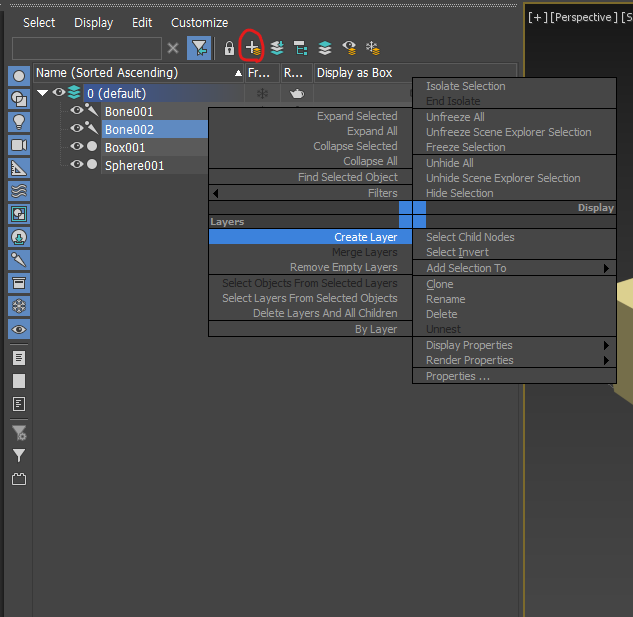
마우스 우클릭을 눌러 Create Layer 를 선택해 주거나, 레이어 익스플로러 상단에 + 버튼을 눌러 새로운 레이어를 추가해 줄 수도 있습니다.

사진에 표시된 레이어를 클릭하면 파란색 불이 들어오면서 해당 레이어가 활성화 됐다는것을 확인 할 수 있습니다.
레이어를 활성화 시키면 새로운 오브젝트가 추가될 때 활성화 된 레이어에 추가가 됩니다.


만약 새로 만든 오브젝트를 새 레이어에 할당 시키고 싶다면 다중 오브젝트를 선택하고 새 레이어를 만들어 주면 선택한 오브젝트들이 새로운 레이어에 할당됩니다.


우측클릭 + Rename을 통해서 레이어의 이름을 바꿔 줄 수 있습니다.

선택된 오브젝트들을 다른 레이어에 드래그 앤 드롭으로 옮겨줄 수 있습니다.

이를 통해 레이어 자체를 다른 레이어의 하위에 옮겨 줄 수 있습니다.
단순히 레이어의 계층구조가 바뀐 것이라 실제 오브젝트들이 체인 링크된 것과는 관련이 없습니다.

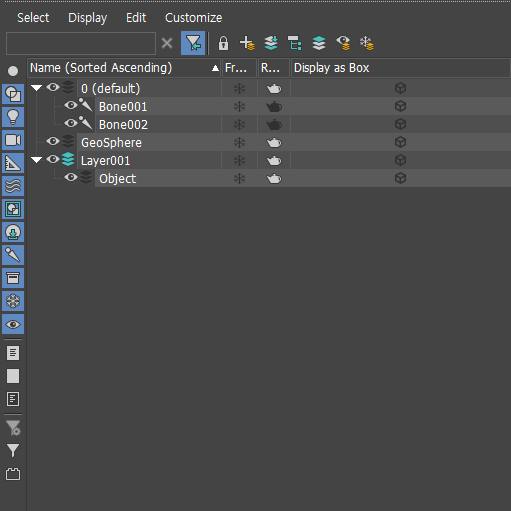
우측의 필터에서 레이어에 보여지고자 하는 오브젝트 타입을 지정해 줄 수 있습니다.
레이어 익스플로러에서만 가려지는 것이며 화면에서 숨겨지거나 나타나는 것과는 상관 없이 필터링 해줍니다.
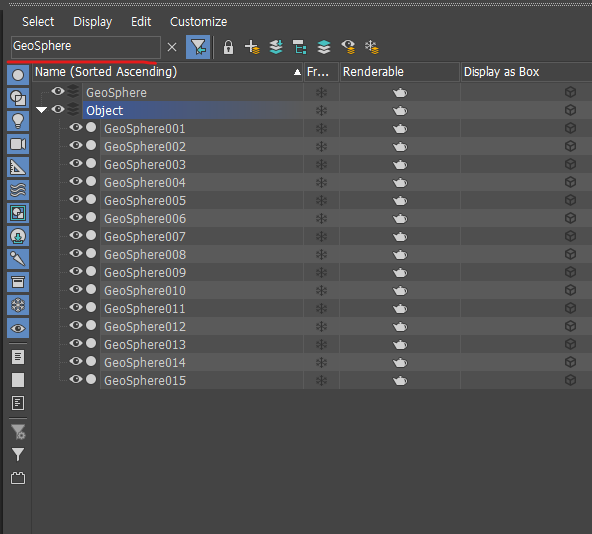
익스플로러 좌측 상단에서 오브젝트의 이름을 검색해 표시할 수 있습니다.

이름을 검색 할 때, 검색 철자 앞에 *를 추가하면, 이름의 순서 상관 없이 해당 문자열을 포함한 모든 오브젝트를 표시해줍니다.
특정 오브젝트에 표시한 특정 단어만 검색하고 싶을 때 유용합니다.
'3D MAX > 3D MAX Basic' 카테고리의 다른 글
| [3DS MAX] Bone Import 시 생기는 바운딩 박스 없애기 (1) | 2023.02.09 |
|---|---|
| [3D MAX] 3D MAX의 Project 시스템 활용하기 (2) | 2022.09.16 |
| [3D MAX] Merge 기능 활용하기 (0) | 2022.08.25 |
| [3D MAX] 기본적으로 쓰이는 간단한 헬퍼(Helper)들 (0) | 2022.08.24 |
| [3D MAX Animation] 3D MAX에서의 Local Space (1) | 2022.08.12 |
